Yazar:
Bobbie Johnson
Yaratılış Tarihi:
8 Nisan 2021
Güncelleme Tarihi:
1 Temmuz 2024
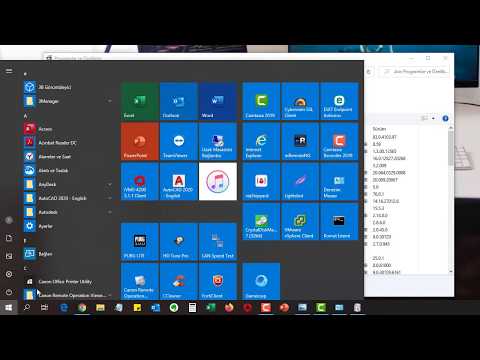
İçerik
Telnet, uzak sunucuları komut satırı aracılığıyla yönetmek için tasarlanmış bir ağ protokolüdür. Windows XP ve Vista'nın aksine Telnet, Windows 7'de yüklü değildir. Kullanmadan önce etkinleştirmeniz gerekir. Öyleyse başlayalım.
adımlar
Bölüm 1 / 2: Telnet'i Kurun
 1 "Denetim Masası" nı açın. Telnet, Windows 7'de varsayılan olarak kurulu değildir. Bu protokolü kullanmak için önce onu etkinleştirmeniz gerekir. Bunu, "Başlat" menüsünden açılabilen "Denetim Masası" aracılığıyla yapabilirsiniz.
1 "Denetim Masası" nı açın. Telnet, Windows 7'de varsayılan olarak kurulu değildir. Bu protokolü kullanmak için önce onu etkinleştirmeniz gerekir. Bunu, "Başlat" menüsünden açılabilen "Denetim Masası" aracılığıyla yapabilirsiniz.  2 Programlar ve Özellikler veya Programlar'ı açın. Kullanılabilir seçenek, Kontrol Panelinin nasıl görüntülendiğine bağlıdır - kategoriye veya simgelere göre. Her durumda, aynı pencere açılacaktır.
2 Programlar ve Özellikler veya Programlar'ı açın. Kullanılabilir seçenek, Kontrol Panelinin nasıl görüntülendiğine bağlıdır - kategoriye veya simgelere göre. Her durumda, aynı pencere açılacaktır.  3 Windows özelliklerini aç veya kapat'ı tıklayın. Yönetici parolasını girmeniz gerekebilir.
3 Windows özelliklerini aç veya kapat'ı tıklayın. Yönetici parolasını girmeniz gerekebilir.  4 "Telnet İstemcisi"ni bulun. Kullanılabilir bileşenler listesinde Telnet İstemcisi adlı bir klasör göreceksiniz. Bileşenler alfabetik sırayla görüntülenir - önce Latince, sonra Rusça isimler vardır. Telnet İstemcisi'nin yanındaki kutuyu işaretleyin ve Tamam'a tıklayın.
4 "Telnet İstemcisi"ni bulun. Kullanılabilir bileşenler listesinde Telnet İstemcisi adlı bir klasör göreceksiniz. Bileşenler alfabetik sırayla görüntülenir - önce Latince, sonra Rusça isimler vardır. Telnet İstemcisi'nin yanındaki kutuyu işaretleyin ve Tamam'a tıklayın. - İstemcinin yüklenmesi birkaç dakika sürebilir.
 5 Telnet'i komut satırı üzerinden kurun. Her şeyi komut satırı üzerinden yapmak istiyorsanız, Telnet'i hızlı bir komutla kurabilirsiniz. İlk önce komut satırını yazarak başlatın cmd Çalıştır iletişim kutusunda. Komut istemine, spanstyle = "white-space: nowrap;"> yazın.pkgmgr / iu: "TelnetClient"ve clickspanstyle = "beyaz boşluk: nowrap;">↵ Girin... Birazdan komut satırına geri döneceksiniz.
5 Telnet'i komut satırı üzerinden kurun. Her şeyi komut satırı üzerinden yapmak istiyorsanız, Telnet'i hızlı bir komutla kurabilirsiniz. İlk önce komut satırını yazarak başlatın cmd Çalıştır iletişim kutusunda. Komut istemine, spanstyle = "white-space: nowrap;"> yazın.pkgmgr / iu: "TelnetClient"ve clickspanstyle = "beyaz boşluk: nowrap;">↵ Girin... Birazdan komut satırına geri döneceksiniz. - Telnet'i kullanmaya başlamak için komut satırını yeniden yükleyin.
Bölüm 2/2: Telnet'i Kullanma
 1 Bir komut istemi açın. Telnet, komut satırı aracılığıyla başlatılır. basarak komut istemini açabilirsiniz. Kazanç ve yazarak cmd Çalıştır iletişim kutusunda.
1 Bir komut istemi açın. Telnet, komut satırı aracılığıyla başlatılır. basarak komut istemini açabilirsiniz. Kazanç ve yazarak cmd Çalıştır iletişim kutusunda.  2 Telnet İstemcisini başlatın. Aramaktelnet ve bas↵ GirinTelnet'i başlatmak için Komut istemi kaybolacak ve şöyle görünecek olan Telnet hizmeti açılacaktır: Microsoft Telnet>.
2 Telnet İstemcisini başlatın. Aramaktelnet ve bas↵ GirinTelnet'i başlatmak için Komut istemi kaybolacak ve şöyle görünecek olan Telnet hizmeti açılacaktır: Microsoft Telnet>.  3 Telnet sunucusuna bağlanın. Telnet isteminde şunu girin: açık sunucu adresi[Liman]... Karşılama penceresi açılırsa veya sistem bir kullanıcı adı ve şifre isterse, bağlantı başarılı olmuştur.
3 Telnet sunucusuna bağlanın. Telnet isteminde şunu girin: açık sunucu adresi[Liman]... Karşılama penceresi açılırsa veya sistem bir kullanıcı adı ve şifre isterse, bağlantı başarılı olmuştur. - Örneğin, Star Wars'u ASCII'de görüntülemek için şunu girin: havluyu aç.blinkenlights.nlve bas↵ Girin.
- Yazarak doğrudan komut satırından da bağlantı kurabilirsiniz. telnet sunucu adresi[Liman].
 4 Telnet oturumunu sonlandırın. Telnet Sunucusu ile işiniz bittiğinde, pencereyi kapatmadan önce bu yardımcı programı devre dışı bırakın. Bunu yapmak için, tuşuna basarak bir Telnet komut istemi açın. Ctrl+]... Aramakçıkış yapmakve bas ↵ Girinoturumu bitirmek için.
4 Telnet oturumunu sonlandırın. Telnet Sunucusu ile işiniz bittiğinde, pencereyi kapatmadan önce bu yardımcı programı devre dışı bırakın. Bunu yapmak için, tuşuna basarak bir Telnet komut istemi açın. Ctrl+]... Aramakçıkış yapmakve bas ↵ Girinoturumu bitirmek için.



